▶ Cómo tomar una captura de pantalla de Google Chrome en Android
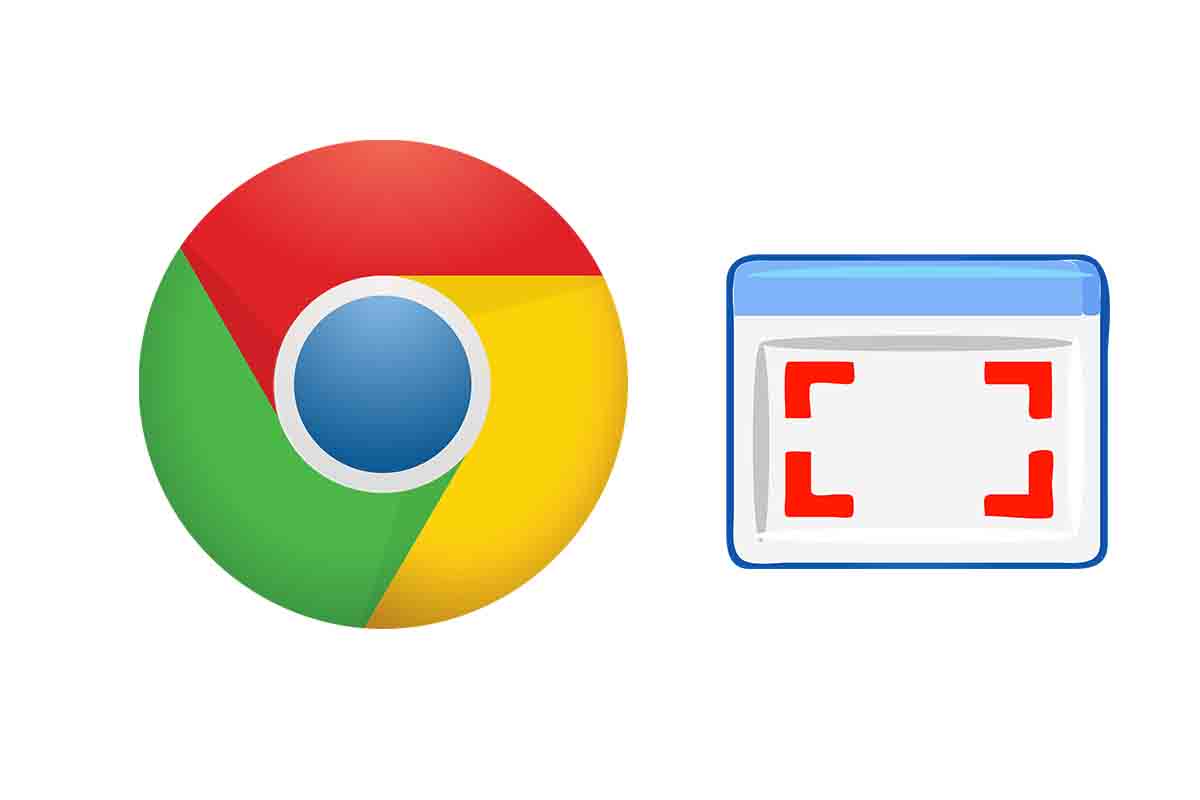
Navegar por Internet es algo de lo más común para los usuarios de teléfonos inteligentes. A veces necesitamos capturar lo que aparece en pantalla para tener esa información guardada en nuestro teléfono, ahora en Chrome es más fácil, descubre cómo tomar una captura de pantalla de Google Chrome en Android.
Google Chrome Es uno de los navegadores más utilizados del mundo. Desde su lanzamiento en 2008 ha crecido exponencialmente a la parte superior de las aplicaciones del navegador. Entre las razones de su éxito están las funciones extra y de apariencia que complementan la navegación como marcadores, almacenamiento de contraseñas o modo oscuro para cuidar la salud visual.
La aplicación Google Chrome continúa presentando novedades de vez en cuando. Uno de ellos tiene que ver con esas características extra que mencionamos anteriormente. Es poder capturar la pantalla para guardar la información que se muestra. A continuación, te contamos cómo realizar fácilmente capturas de pantalla de Google Chrome en Android.
Saber como bebesr Captura de pantalla de Google Chrome en Android, abra la aplicación y siga los pasos:
- Ingrese en el cuadro superior la url o el nombre de la web donde vas a realizar la captura de pantalla.
- Una vez que tenga la información para capturar en la pantalla haga clic en los tres puntos que aparecen en la esquina superior derecha.
- Haga clic en “Compartir” y haga clic en “Captura de pantalla”, el icono está en la parte inferior izquierda.
- La captura esta hecha puedes recortarlo, agregar texto o dibujar sobre él tocando cualquiera de los iconos que aparecen en la parte inferior.
- Después haga clic en “Siguiente”. Ahora elige “guardar solo en el dispositivo”.
- En el fondo tu Aparecerá una ventana para abrir la captura. Si no desea abrirlo en este momento, haga clic en la cruz.
Cómo tomar una captura de pantalla continua en Google Chrome
Ya sabes cómo hacer una captura de pantalla de Google Chrome en Android, pero ahora te vamos a mostrar cómo tomar una captura de pantalla continua en Google Chrome.
La captura de pantalla continua es la que toma la imagen de toda la web aunque se extienda hacia abajo. Saber hacer una captura de pantalla continua en Google Chrome abre la aplicación y en la barra de direcciones superior escribe chrome://flags. Luego, en el buscador de banderas, escribiré “capturas de pantalla largas”.
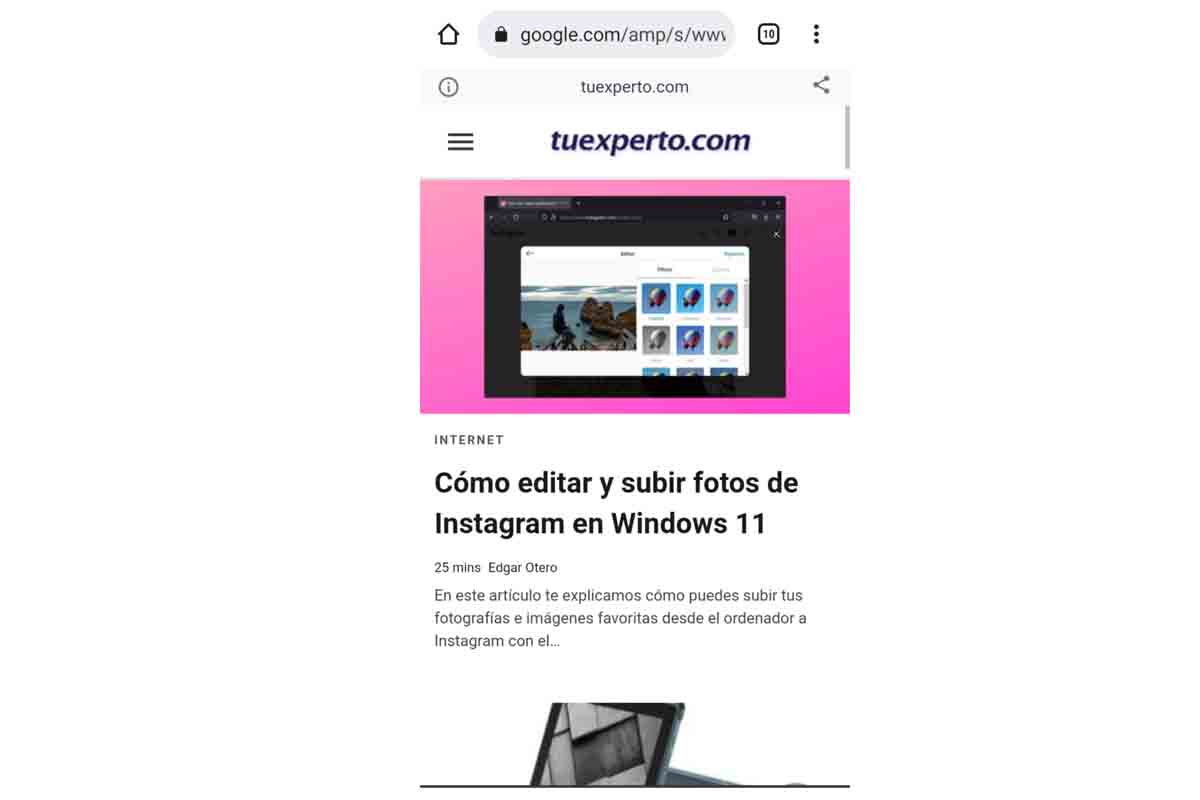
Ahora aparecerán los resultados de la búsqueda. Debajo de donde dice “Chrome Share Long Screenshots, aparece un botón con el nombre “Defecto”. Haga clic en él y elija “Activado”.. Ahora haga clic en el botón inferior donde dice “Relanzar” para reiniciar la aplicación. El modo de captura de pantalla continua ya está activado. Ahora solo tienes que escribir la dirección web donde vas a realizar la captura de pantalla continua.
Una vez que lo tenga, haga clic en los tres puntos en la esquina superior derecha. Luego haga clic en “compartir” y verá que aparecen dos botones de captura de pantalla en la parte inferior. Debes elegir el segundo empezando por la izquierda, el más rectangular.
Google Chrome te Mostrará un área seleccionada que puede arrastrar hacia arriba o hacia abajo para realizar una captura continua. dependiendo de la extensión que desee cubrir. Cuando termine, haga clic en “siguiente” y luego elija “guardar en un solo dispositivo” o compartir.
¿Dónde se guardan las capturas de pantalla en Android?
Una vez que conozca el proceso de cómo tomar una captura de pantalla de Google Chrome en Android, pensará, pero ¿qué?¿Dónde se guardan las capturas de pantalla en Android? La respuesta es suficientente simple.
Las captLas capturas de pantalla en Android se guardan en la “Galería” de su dispositivo. También puede encontrarlos en Google Photos. Así que siempre los tendrás a mano para lo que quieras hacer con ellos.
Otros trucos para Google Chrome
Cómo eliminar ventanas emergentes en Google Chrome Android
Cómo abrir varias pestañas en Google Chrome Android
Cómo ver el tiempo del historial en Google Chrome Android
Cómo reanudar las descargas en Google Chrome Android
Cómo poner el control parental en Google Chrome Android
Cómo poner la pantalla completa en Google Chrome Android
Cómo poner extensiones en Google Chrome Android
¿Por qué se cierra Google Chrome?
Cómo descargar Google Chrome para Android
Cómo personalizar Google Chrome en Android
Cómo navegar más rápido en Google Chrome con esta nueva función
Cómo agrupar pestañas en Google Chrome para Android
Cómo cambiar los íconos del menú de Google Chrome en Android
Cómo proteger sus contraseñas en Internet con Google Chrome
